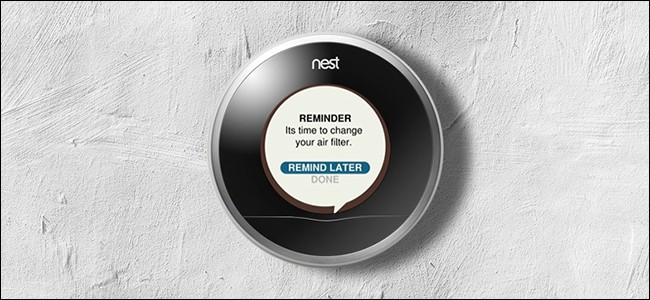Con l'arrivo del clima più caldo, molte famiglie stanno cambiando i loro termostati dal riscaldamento al raffreddamento. Ecco come farlo sul termostato Nest.
Nest Thermostat ti consente di controllare egestisci il dispositivo da remoto dal tuo smartphone e viene fornito anche con funzionalità di apprendimento in grado di apprendere le tue abitudini e modelli e, infine, di regolare automaticamente il termostato per te. Tuttavia, a volte può essere la più piccola delle funzionalità che sono difficili da trovare.
Caso in questione: come si commuta il termostato Nest dal riscaldamento al raffreddamento o dal raffreddamento al riscaldamento a cavallo della stagione? In realtà è davvero semplice e puoi farlo dall'app Nest o dall'unità Nest Thermostat stessa.
Dall'app Nest
Apri l'app Nest sul telefono e seleziona il termostato Nest dalla schermata principale.

Giù nell'angolo in basso a sinistra, tocca "Calore". Può anche dire "Cool" a seconda di ciò che hai già impostato.

Apparirà un pop-up che ti darà diverse opzioni. Se vuoi passare al tuo climatizzatore, tocca "Cool". Se vuoi passare al riscaldamento, tocca "Calore". Puoi anche disattivare il termostato Nest da qui e c'è anche un'impostazione in cui puoi scegliere sia Heat che Cool allo stesso tempo. (Ne discuteremo di più tra un minuto.)

Quando si passa da Heat a Cool, illa temperatura impostata del termostato passerà automaticamente a un'impostazione più elevata e da lì è possibile regolarla in base alle esigenze. Farà il contrario quando si passa da Freddo a Caldo, scendendo all'ultima temperatura impostata prima di passare a Freddo.

Quando passi a "Heat-Cool", NestIl termostato accenderà automaticamente il forno o il condizionatore d'aria ogni volta che uno dei due è necessario, anziché avere solo l'uno o l'altro abilitato in qualsiasi momento.

Utilizzando questa impostazione, è possibile impostare una temperaturadistanza tra la quale vuoi tenere la tua casa e Nest Thermostat si occuperà di tutto automaticamente senza la necessità di alternare manualmente tra riscaldamento e raffreddamento.
Sul termostato Nest
Il passaggio da Heat a Cool e viceversa utilizza lo stesso metodo nell'app, ma ovviamente è un po 'diverso sullo schermo più piccolo del termostato Nest.
Premi sull'unità Nest Thermostat per visualizzare il menu principale.

Utilizzare la rotella di scorrimento d'argento e andare su "Termostato". Premere sull'unità per selezionarla.

Da lì, scorri e seleziona "Heat", "Cool", "Heat-Cool" o "Off", proprio come faresti nell'app Nest.

L'impostazione "Heat-Cool" può essere ottima per quandole stagioni stanno solo cambiando, il che significa che fuori sta diventando più caldo, ma ci sono ancora giorni in cui può fare freddo (e viceversa in autunno). Per questo motivo, l'impostazione Heat-Cool ti impedisce di passare continuamente da un riscaldamento all'altro quando il tempo è imprevedibile.